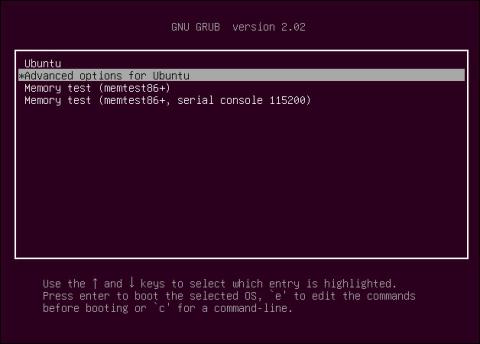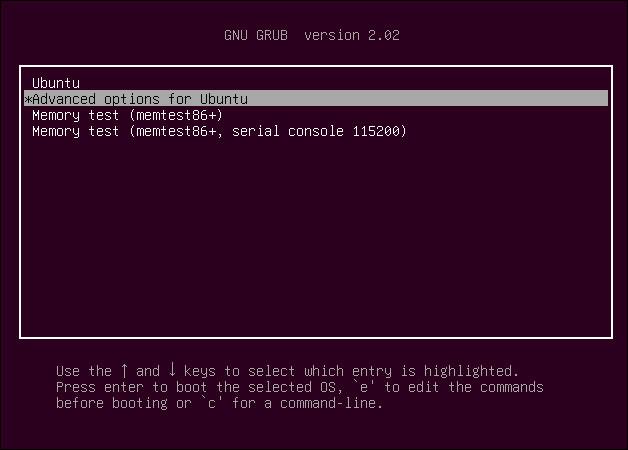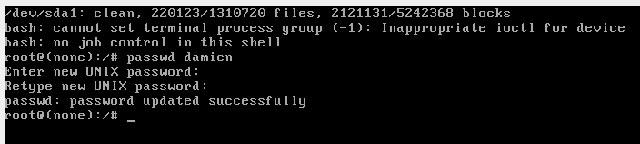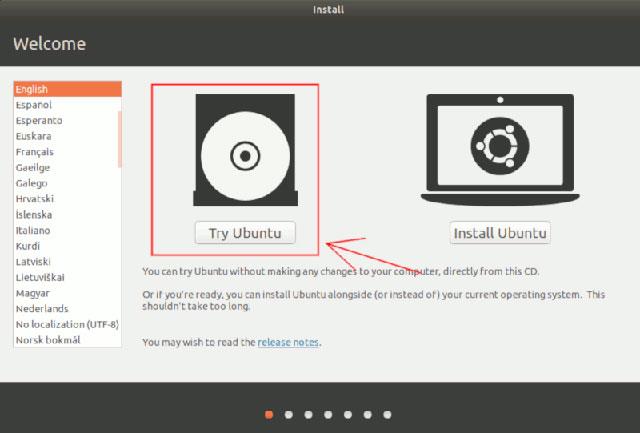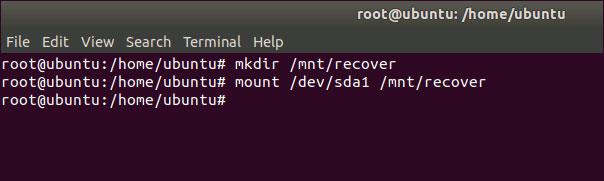V sistemu Linux običajni uporabniki in super uporabniki dostopajo do storitev prek preverjanja pristnosti z geslom. Ko običajni uporabnik pozabi geslo, lahko super uporabnik ponastavi geslo s terminalom. Kaj pa, če celo super uporabnik (ali root uporabnik) izgubi svoje geslo?
Za obnovitev gesla, ki ga je super uporabnik (ali root uporabnik) izgubil, bo metoda zelo drugačna. Upoštevajte, da lahko ta metoda obnovitve gesla vsem, ki imajo dostop do računalnika Linux, omogoči prevzem.
Ta članek predstavlja, kako obnoviti izgubljeno korensko geslo v sistemu Linux na 2 načina.
Opomba: način ponastavitve korenskega gesla je enak v večini distribucij. Ta članek uporablja Ubuntu.
1. način: Obnovite korensko geslo iz menija Grub
1. korak – Najprej morate za obnovitev korenskega gesla znova zagnati gostitelja Linux.
2. korak – Ko se prikaže stran GRUB, hitro izberite Napredne možnosti za GNU/Linux, tako da pritisnete puščično tipko in izberete Enter.
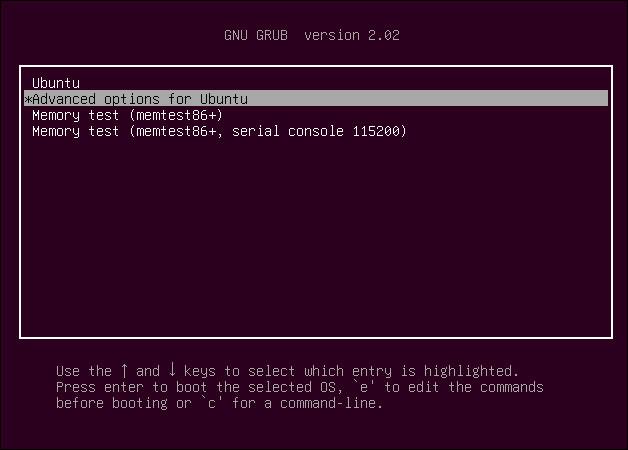
Zaslon GRUB na Ubuntuju
3. korak - Pritisnite tipko E, da uredite ukaz
Urejati morate ali preklopiti iz načina read-onlyv način. read-write.Poiščite vrstico, ki se začne z besedo »Linux«, nato poiščite »ro« in jo spremenite v »rw«. Dodaj init=/bin/bashna konec vrstice.

Spremenite način branja v način pisanja
4. korak - Pritisnite tipko F10 . Prikazal se bo spodnji zaslon.

Okno ukazne vrstice
5. korak - korensko sistemsko datoteko prestavite v način branja in pisanja z ukazom:
mount -n -o remount,rw /
6. korak - Zdaj lahko ponastavite izgubljeno korensko geslo z ukazom:
passwd root
Ali pa spremenite geslo superuporabnika z naslednjim ukazom:
passwd username
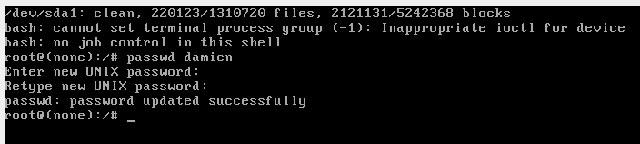
Vnesite znova, da posodobite novo geslo
Ko končate, vnesite naslednji ukaz za izhod in znova zaženite računalnik.
exec /sbin/init
2. način: Obnovite root geslo z Live CD-ja
Če imate Live CD (ali USB), se lahko zaženete z njega in z njim spremenite geslo root. Spodnji primer uporablja Ubuntu Live CD.
1. korak - Prenesite najnovejšo različico Ubuntuja, ustvarite Live CD/USB za zagon in zaženite sistem od tam.
2. korak - Na zaslonu izberite Preizkusi Ubuntu , da odprete zaslon Live CD.
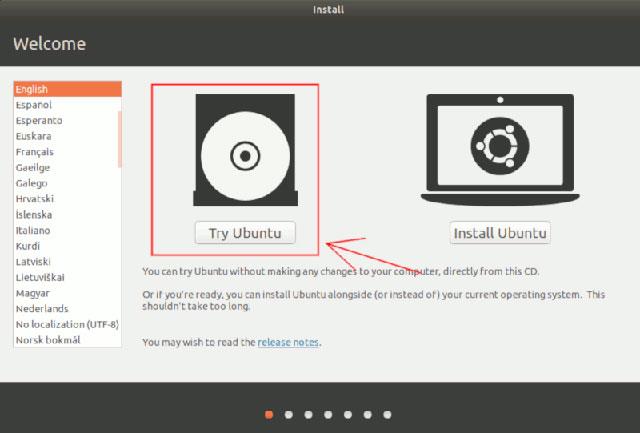
Zagon z Live CD-ja
3. korak - Odprite terminal in vnesite naslednji ukaz za root.
sudo su
4. korak - Zdaj morate najti lokacijo particije pogona. Uporabite spodnji ukaz:
fdisk -1
V večini primerov lahko uporabite ukaz /dev/sda1, čeprav se lahko razlikuje glede na to, kako particionirate trdi disk.
5. korak - Odprite particijo trdega diska, ki jo je treba obnoviti, z naslednjim ukazom:
mkdir /mnt/recover mount /dev/sda1 /mnt/recover
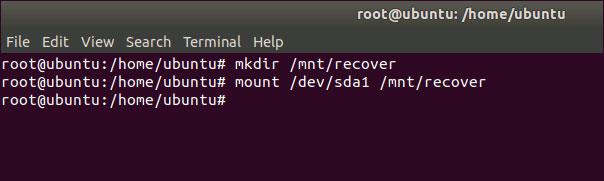
Naj naprava dostopa do pogona v sistemu
6. korak – Zdaj se moramo postaviti v imenik, mnt/recovery,kar pomeni, da se pretvarjamo, da uporabljamo običajni datotečni sistem Linux, znan tudi kot chroot.
chroot /mnt/recover
7. korak - Uporabite naslednji ukaz za obnovitev korenskega gesla.
passwd root
ali uporabnik:
passwd username
ustvarite geslo za super uporabnika.
8. korak - Ko končate, zapustite lupino chroot.
exit
Korak 9 - Zaprite korensko particijo z ukazom:
umount /mnt/recover
in izhod z ukazom:
exit
10. korak - vzemite Live CD in ga znova zaženite na računalniku Linux.
Poglej več: